هل قائمة تشغيل iTunes غير متزامنة؟ حل سريع 2025!
إنه أمر مزعج للغاية إذا كنت ترغب في الاستماع إلى الموسيقى المفضلة لديك ثم اكتشفت ذلك لا تتم مزامنة قائمة تشغيل iTunes على جهازك. هذه إحدى المشكلات التي يشكو مستخدمو iTunes منها مؤخرًا والتي واجهتها. بالرغم من ذلك اي تيونز تعتبر واحدة من الأفضل عندما يتعلق الأمر بمزامنة مجموعة متنوعة من الملفات وخاصة الموسيقى ، فهي ليست مثالية كما تبدو. أتفهم أن هذا كمستخدم سوف يسبب لك الإحباط بدلاً من الاستمتاع بالموسيقى التي تحبها.
إذا كنت من بين الكثيرين الذين يعانون من نفس المشكلة وتبحث عن حل لذلك ، فيمكنك أن تريح عقلك الآن لأن هناك بعض الطرق لحل هذه المشكلة. هنا ، سأزودك بدليل خطوة بخطوة حول كيفية حل هذه المشكلة ، فقط استمر في القراءة وستكتشف ذلك.
دليل المحتويات الجزء 1. لماذا لا تتم مزامنة قوائم تشغيل iTunes الخاصة بي؟الجزء 2. كيفية إصلاح قوائم تشغيل iTunes التي لا تتم مزامنتها بين الأجهزة؟الجزء 3. نصيحة إضافية: إدارة موسيقى iTunes بطريقة أفضلالجزء 4. استنتاج
الجزء 1. لماذا لا تتم مزامنة قوائم تشغيل iTunes الخاصة بي؟
هناك بعض الأسباب وراء عدم مزامنة قائمة تشغيل iTunes.
- لم يتم تنشيط مكتبة المزامنة على جميع الأجهزة أو بعضها.
- ربما لم يتم تحديث iTunes أو masOS أو iOS. إذا كانت قديمة بالفعل ، فهذا يعني أن هناك بعض الخدمات التي لا يمكنك استخدامها والتي لا تتوفر إلا في أحدث إصدار.
- لم تتم مزامنة معرف Apple الخاص بك مع iTunes الخاص بك أو ربما استخدمت معرف Apple مختلفًا على جهازك. بالطبع ، إذا كان لديك معرف Apple مختلف ، فمن المتوقع أن قائمة التشغيل المتاحة على هذا الحساب لن تكون مرئية على الجانب الآخر.
- لديك مشكلة في الاتصال بالإنترنت.
الجزء 2. كيفية إصلاح قوائم تشغيل iTunes التي لا تتم مزامنتها بين الأجهزة؟
في هذا القسم ، سأناقش بعض النصائح المفيدة التي يمكنك القيام بها إذا واجهت قوائم تشغيل iTunes لا تتم مزامنتها. ستتيح هذه الإصلاحات إتاحة قائمة التشغيل الخاصة بك ومزامنتها على جميع الأجهزة التي لديك.
1. قم بتمكين مكتبة موسيقى iCloud
هناك شيء واحد يمكن أن يجعل أغانيك أو قائمة التشغيل الخاصة بك قابلة للوصول على أجهزتك وهو iCloud. تمكين iCloud الخاص بك ، سيجعل أغانيك متاحة ومتزامنة مع أجهزتك. وبالتالي ، يساعد هذا أيضًا في التعامل مع مشاكل iTunes الخاصة بك وليس المزامنة. لقد قدمت الخطوات أدناه حول كيفية تمكين iCloud على أجهزة مختلفة.
على أجهزة iOS (iPhone أو iPad)
- أولاً ، في نقطة انطلاق جهازك ، حدد تطبيق الإعدادات وافتحه.
- ثم ، بمجرد الفتح ، ابحث عن الخيار وانقر على الموسيقى.
- أخيرًا ، قم بتمكين مكتبة موسيقى iCloud الخاصة بك عن طريق تبديل خيار مزامنة الموسيقى إلى ON. انتظر حتى تنتهي من مزامنة مساراتك على حسابك.

على اي تيونز
ستساعدك الخطوات التالية في تمكين على iCloud الموسيقى إذا كنت تواجه مشكلة عدم مزامنة قائمة تشغيل iTunes على سطح المكتب.
- أولاً ، حدد تطبيق iTunes الخاص بك وقم بتشغيله على جهاز Mac أو Windows PC.
- بعد ذلك ، إذا كنت من مستخدمي Windows ، فانتقل إلى قائمة التحرير وحدد التفضيلات. من ناحية أخرى ، بالنسبة لمستخدمي Mac ، ما عليك سوى الانتقال إلى قائمة iTunes الموجودة في الجزء العلوي من الشاشة وتحديد التفضيلات أيضًا.
- من هناك ، حدد Sync Library لتشغيلها وانقر فوق OK.

بمجرد تمكين خيار مكتبة الموسيقى على iCloud ، فأنت على استعداد للذهاب! يمكنك الآن تشغيل iTunes الخاص بك على الأجهزة التي لديك.
2. قم بتأكيد معرف Apple الخاص بك
أحد أسباب عدم مزامنة قائمة تشغيل iTunes الخاصة بك هو أن معرف Apple الخاص بك الذي تستخدمه يختلف عن الذي تستخدمه على جهازك. لذلك ، من الأفضل التحقق من هذا أيضًا لأن هذا سيعيقك عن تشغيل الموسيقى الخاصة بك على أجهزتك. فيما يلي خطوات كيفية التحقق من معرف Apple الذي استخدمته على جهازك.
قم بتشغيل تطبيق الإعدادات على جهاز iPhone أو iPad ، ثم انقر فوق اسمك وانتظر حتى ترى معرف Apple على جهازك. تحقق مما إذا كان هو الشخص الذي استخدمته على iTunes الخاص بك ، إن لم يكن قم بتغييره إلى تلك التي تستخدمها.
على جهاز Mac أو الكمبيوتر الشخصي ، افتح تطبيق iTunes الخاص بك ، ثم انتقل إلى خيار Store في الجزء العلوي من الشاشة. ثم انقر فوق رابط الحساب لرؤية معرف Apple الذي استخدمته في iTunes.
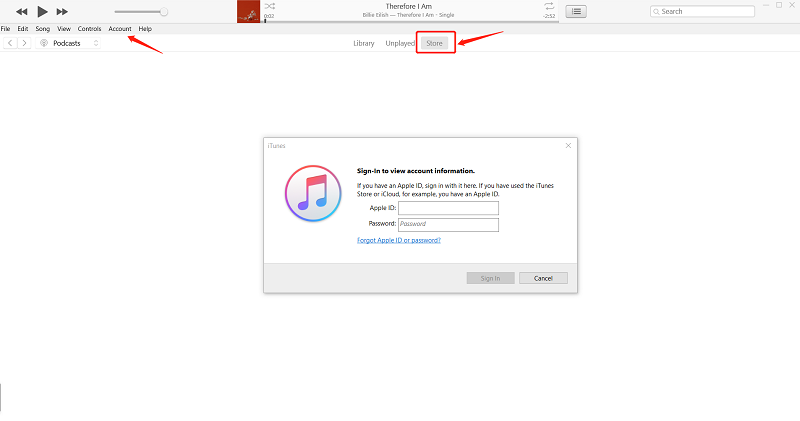
بمجرد تأكيدك أنه ليس معرّف Apple الذي استخدمته ، ما عليك سوى تسجيل الخروج من حسابك ثم تسجيل الدخول إلى الحساب الذي يحتوي على الاشتراك. من خلال القيام بذلك ، يمكنك الوصول إلى قائمة تشغيل iTunes الخاصة بك على أي جهاز.
3. قم بتحديث iTunes و macOS و iOS
غالبًا ما يكون سبب عدم مزامنة قائمة تشغيل iTunes هو أن إصدارات macOS و iOS و iTunes لديك قديمة. لهذا السبب ، سوف تواجه مثل هذه المشكلات. لذلك ، يجب عليك تحديثها ، حتى تتمكن من الوصول إلى المقطوعات الموسيقية الخاصة بك على الأجهزة التي تمتلكها.
4. تبديل خيار بيانات الجوال على الجهاز
قد يبدو تبديل بيانات هاتفك المحمول على جهازك أمرًا غير معتاد ولكنه أحد الطرق لحل مشكلة مزامنة قائمة تشغيل iTunes. يمكنك تجربة ذلك بنفسك وربما يساعدك ذلك في حل مشكلتك أيضًا.
- حدد وافتح تطبيق الإعدادات لجهاز iOS الخاص بك ، ثم ابحث عن iTunes & App Store ، واضغط عليه.
- أخيرًا ، بمجرد رؤية خيار بيانات الهاتف المحمول ، ما عليك سوى تبديله. تحقق من iTunes الخاص بك إذا كانت قائمة التشغيل الخاصة بك متزامنة بالفعل على جهازك.
الجزء 3. نصيحة إضافية: إدارة موسيقى iTunes بطريقة أفضل
هل سئمت التعامل مع مشكلة عدم مزامنة قائمة تشغيل iTunes؟ بعد ذلك ، هناك طريقة أخرى يمكنك القيام بها حتى لا تواجه هذا مرة أخرى. هل تشعر بالفضول حيال ذلك؟ هذا بواسطة تنزيل الموسيقى الخاصة بك من مكتبة iTunes واستمع إليها حتى إذا كنت غير متصل بالإنترنت. ولكن لكي تتمكن من تنزيل قائمة تشغيل iTunes الخاصة بك ، فأنت بحاجة إلى الحصول على هذه الأداة الخاصة التي نوصي بها وهذا هو ملف محول الموسيقى من AMusicSoft إلى Apple Music. هذا محول شامل يقوم بتحويل كل تنسيق تريده تقريبًا ، مثل MP3 و WAV و FLAC وما إلى ذلك.
علاوة على ذلك ، فإن هذا المحول المذهل لا يحول فقط ولكنه يساعدك أيضًا على تنزيل الموسيقى من iTunes وكذلك في Apple Music. يحتوي على هذه الميزة التي ستتيح لك الاحتفاظ بالموسيقى المحولة طالما تريد دون القلق إذا كان لديك اشتراك أم لا.
بصرف النظر عن ذلك ، يمكنك الآن بحرية جعل جميع الأغاني للاستخدام في وضع عدم الاتصال وأيضًا ، يمكنك نقله إلى أي جهاز لديك لأنه لم يعد مقيدًا. لذلك ، إذا كنت ترغب في تجربة هذا البرنامج بنفسك ، فما عليك سوى زيارة موقع الويب الرسمي لتنزيل برنامج التثبيت وتثبيته على جهاز الكمبيوتر الخاص بك. بمجرد تثبيته ، يمكنك الرجوع إلى الخطوات التالية أدناه حول كيفية استخدام البرنامج واستخدام الموسيقى التي تم تنزيلها للاستخدام في وضع عدم الاتصال.
- افتح برنامج AMusicSoft Apple Music Converter على سطح المكتب.
- بمجرد فتحه ، سيقوم تلقائيًا بفحص قائمة التشغيل المتاحة لديك. انتظر لبضع دقائق حتى تنتهي ، حتى تتمكن من تحديد الموسيقى التي تريد تنزيلها.

- بعد أن تشعر بالرضا عن الأغاني التي حددتها ، لديك الآن خيار ضبط تنسيق الإخراج المتوافق مع جهازك ، وبعد ذلك اختر المسار الوجهة حيث تريد عرض الأغاني المحولة.

- بمجرد الانتهاء من كل شيء ، انقر فوق الزر "تحويل" لبدء التحويل. سيكون تقدم التحويل مرئيًا على الواجهة الرئيسية ، لذلك ستدرك حالتها.

- بعد اكتمال العملية ، يمكنك عرضها إما في القسم المحول أو في مجلد الموقع الذي قمت بتعيينه مسبقًا.

بعد القيام بالخطوات المذكورة أعلاه ، يمكنك الآن الوصول بسهولة إلى قائمة تشغيل iTunes وتشغيلها دون القلق بشأن مشكلة المزامنة.
الجزء 4. استنتاج
هناك العديد من الطرق لحل مشكلة قائمة تشغيل iTunes التي لا تتعلق بالمزامنة ، وذلك عن طريق تمكين iCloud Music ، وتحديث iTunes و iOS ، والتأكد من استخدام نفس معرف Apple ، وأخيرًا ، تبديل خيار بيانات الهاتف المحمول الخاص بك. بديل آخر هو استخدام محول الموسيقى من AMusicSoft إلى Apple Music لتنزيل الأغاني للاستخدام في وضع عدم الاتصال. آمل أن يزودك هذا الدليل بالمعلومات التي تحتاجها لإصلاح المشكلة.
الناس اقرأ أيضا
- كيفية إيقاف تشغيل صريح على Apple Music (2024 محدث)
- لماذا يفصل iTunes الأغاني عن نفس الألبوم [إجابة]
- تعلم كيفية إضافة الموسيقى إلى Capcut (دليل كامل)
- كيفية نقل Apple Music إلى Spotify
- كيفية تشغيل Apple Music على مشغل MP3
- أفضل طريقة لتحويل مكتبة iTunes إلى MP3 [محدث 2024]
- كيفية تشغيل Apple Music على iPod Shuffle
- كيفية تشغيل Apple Music على SoundTouch
روبرت فابري هو مدون متحمس، ومهتم بالتكنولوجيا، وربما يمكنه أن يلوثك من خلال مشاركة بعض النصائح. كما أنه شغوف بالموسيقى وكتب لموقع AMusicSoft حول هذه الموضوعات.